ps怎么把几个图层合并一起?以下内容主要是在电子数码产品中针对遇上ps如何合并图层等问题,我们该怎么处理呢。接下来就让我们来一起来看看吧,希望能帮你解决到相关问题。
ps怎么把几个图层合并一起
1、选中上面的图层。
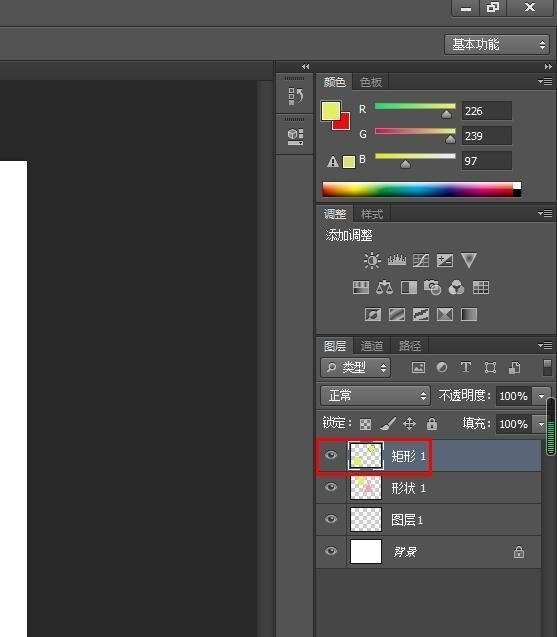
2、选择菜单栏图层中的向下合并选项。
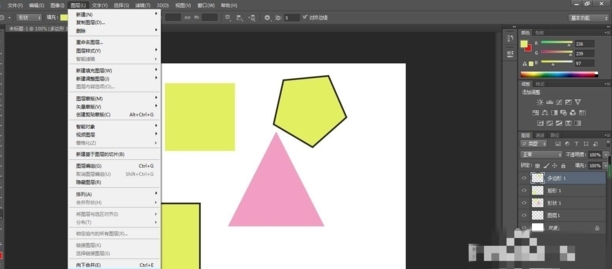
3、相邻的两个图层合并在一起。
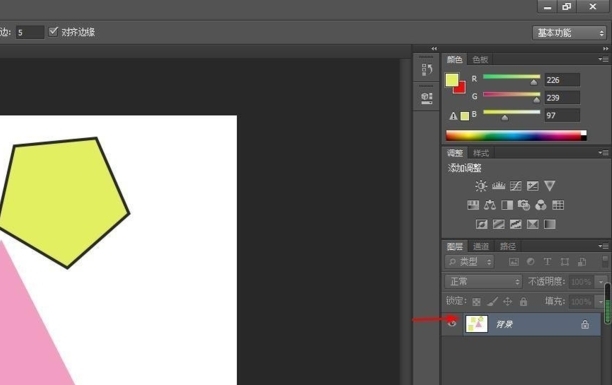
ps如何合并图层
第一:打开要使用的PS演示文稿,按住Ctrl键在【图层】面板中加选要合并的图层,右键单击图层缩略图右侧的区域,在弹出的菜单中选择【合并图层】,即可在PS中合并选定的图层;

第二:但是要注意一下,不要右击文本图层,右击文本图层打开的菜单是这样的,里面是没有【合并图层】选项的,或者选择上方菜单栏中的【图层】-【合并可见图层】,可将PS文件中所有的可见图层合并,这个步骤也可以直接使用快捷键,Ctrl、Shift和【E】进行操作,但合并后的图层是无法编辑原来的图层的,如果即想合并图层,又想保持原来的图层不变,则可以使用快捷键Ctrl、Shift、ALT和【E】,即盖印可见图层,会在原来的图层上盖印出一个新的图层;

总结
本图文教程演示机型:戴尔-成就5890,适用系统:windows10家庭版,软件版本:Adobe Photoshop 2021;以上就是关于ps如何合并图层的全部内容,希望本文的介绍能帮你解决到相关问题,如还需了解其他信息,请关注本站其他相关信息。
